「 Virtual Hard Disk ( VHD ) 」 を作成する方法 ( Windows 7 )
回答
はじめに
このFAQについて
このFAQでは、「 Virtual Hard Disk ( VHD ) 」 を作成する方法を説明します。
Virtual Hard Disk とは、「 Virtual PC 2007 」 や 「 Virtual Server 」 、「 Hyper-V 」といった Microsoft 社が提供
の仮想化環境で使われている仮想ディスク形式、または拡張子のことです。
Virtual Hard Disk とは、「 Virtual PC 2007 」 や 「 Virtual Server 」 、「 Hyper-V 」といった Microsoft 社が提供
の仮想化環境で使われている仮想ディスク形式、または拡張子のことです。
その他の OS
操作手順
Virtual Hard Disk を作成する方法
- [ スタート ] をクリックし、[ コンピューター ] を右クリックします。
表示されたメニューから [ 管理(G) ] をクリックします。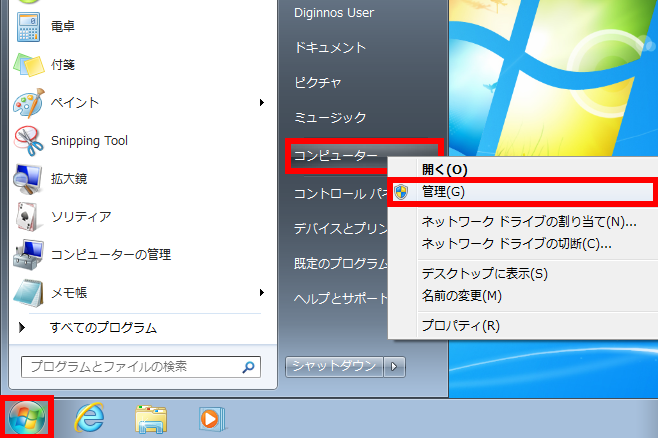
- コンピューターの管理が表示されます。
[ ディスクの管理 ] をクリックします。
- [ 操作(A) ] をクリックして、表示されるメニューから [ VHD の作成 ] をクリックします。
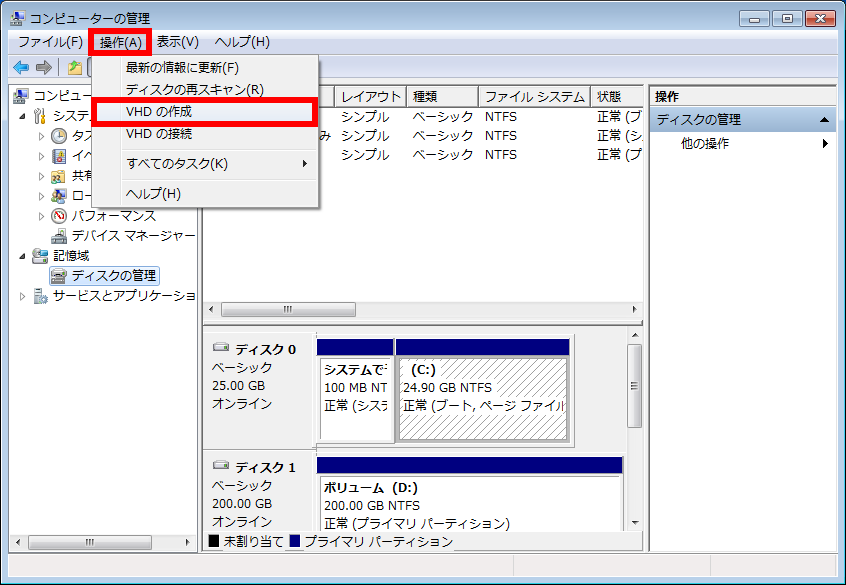
- 「 仮想ハード ディスク 」 の作成と接続が表示されます。
[ 参照(B) ] をクリックします。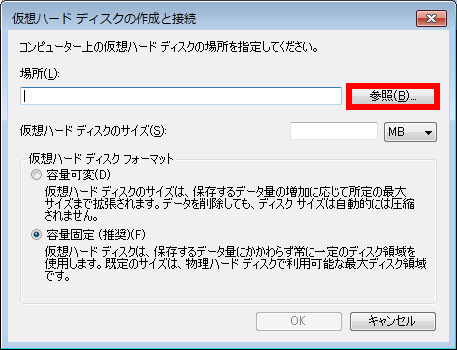
- ファイルに [ 名前 ] をつけ、[ 保存する場所 ] を選択し、[ 保存(S) ] をクリックします。
ここでは例として 「 D ドライブ 」 に [ kasou.vhd ] ファイルを作成します。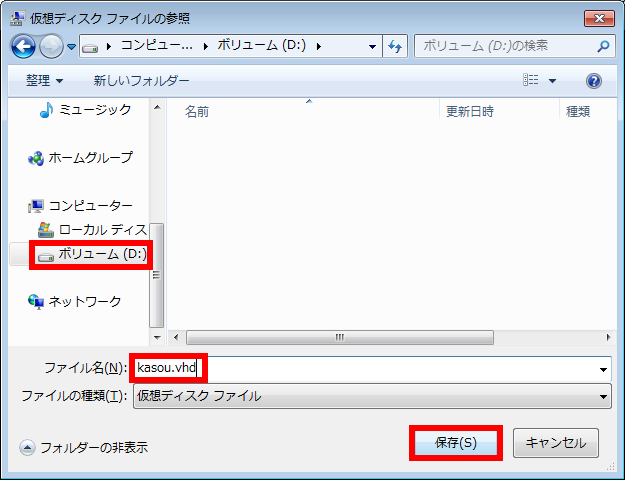
- 「 仮想ハードディスクの作成と接続 」 画面に戻ります。
「 場所(L) 」 欄に手順 5 で作成した 「 ファイル 」 が表示されていることを確認します。
[ 仮想ハード ディスクのサイズ ] と [ 仮想ハード ディスク フォーマット ] を設定し、[ OK ] をクリック
します。
ここでは例として、[ 59000MB ] [ 容量固定 (推奨) ] に設定します。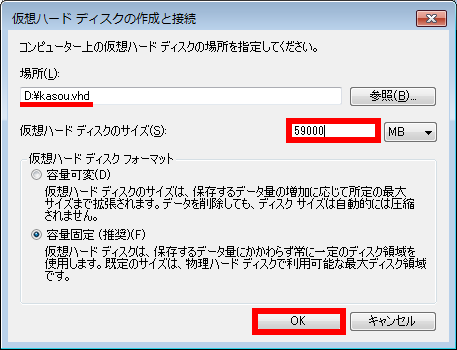
- 指定した場所に 「 Virtual Hard Disk 」 が作成されていることを確認してください。
アンケートにご協力ください
FAQにて解決しなかった場合はこちらまで
弊社製品及び弊社購入製品ご利用にてFAQで解決しなかった場合は、下記へお問い合わせください。
※お問合せの際、【 FAQ番号: を見た 】とお伝えいただければ、スムーズにご案内できます。
※お問合せの際、【 FAQ番号: を見た 】とお伝えいただければ、スムーズにご案内できます。
パソコンのサポート
サードウェーブサポートセンター
THIRDWAVE ・ Diginnos ・ Prime 製造番号の記載場所について
- 電話番号:03-4332-9193
- 受付時間:24時間年中無休
THIRDWAVE ・ Diginnos ・ Prime 製造番号の記載場所について
パーツ周辺機器のサポート ・ Dospara Club Members ・ セーフティサービス
ドスパラ商品コンタクトセンター
店舗でご購入の場合はレシートに記載の伝票番号をご用意ください。
- 電話番号:03-4332-9194
- 受付時間:10:00~19:00
店舗でご購入の場合はレシートに記載の伝票番号をご用意ください。